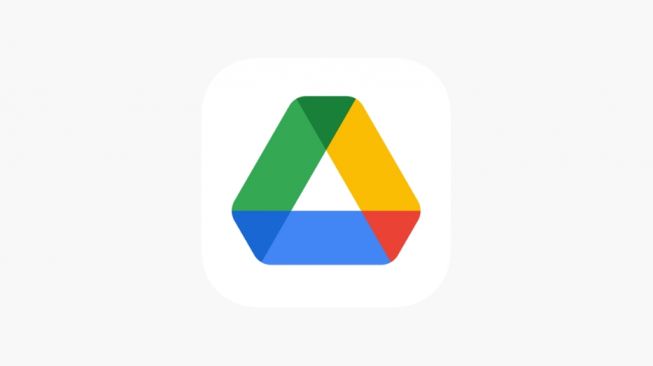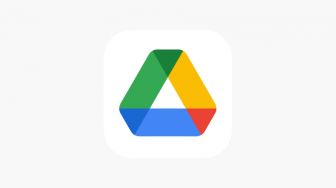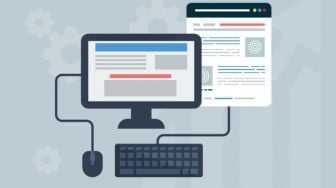4. Sentuh Photos pada menu "Settings".
5. Geser alihan Google Photos folder ke posisi aktif.
Opsi ini akan membuat folder terpisah untuk semua konten Google Photos, dan secara otomatis menambahkan konten-konten tersebut ke folder ini pada akun Drive.
![Tampilan Google Drive [WIKIHOW]](https://media.suara.com/pictures/653x366/2022/10/31/83184-tampilan-google-drive.jpg)
6. Geser alihan Auto Backup ke posisi aktif seperti gambar diatas. Setelah diaktifkan, semua foto dan video pada iPhone atau iPad secara otomatis akan diunggah ke akun Google Photos.